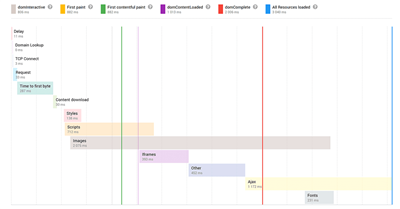Πώς να παραμετροποιήσετε συμβάντα στη Finteza
Πηγές μάρκετινγκ
Οποιαδήποτε ενέργεια χρήστη σε μια ιστοσελίδα ή μια εφαρμογή μπορεί να παρακολουθείται στη Finteza μέσω των συμβάντων. Δημιουργήστε
παρακολουθήσεις για τις ενέργειες που σας ενδιαφέρουν και επικολλήστε τις στο ακριβές σημείο της ιστοσελίδας σας όπου θέλετε να
καταχωρίσετε το συμβάν. Για παράδειγμα, μπορείτε να παρακολουθείτε κουμπιά μετατροπής, όπως η εγγραφή λογαριασμού, συνδρομές σε
ενημερωτικά δελτία ηλεκτρονικού ταχυδρομείου, το άνοιγμα ενός λογαριασμού demo, τη λήψη της πλατφόρμας συναλλαγών και πολλά άλλα.
Αργότερα, αυτά τα συμβάντα μπορούν να χρησιμοποιηθούν για την ανάλυση των διοχετεύσεων μετατροπής βήμα προς βήμα, τον εντοπισμό σημείων
απωλειών leads και τη στόχευση διαφημιστικών καμπανιών.
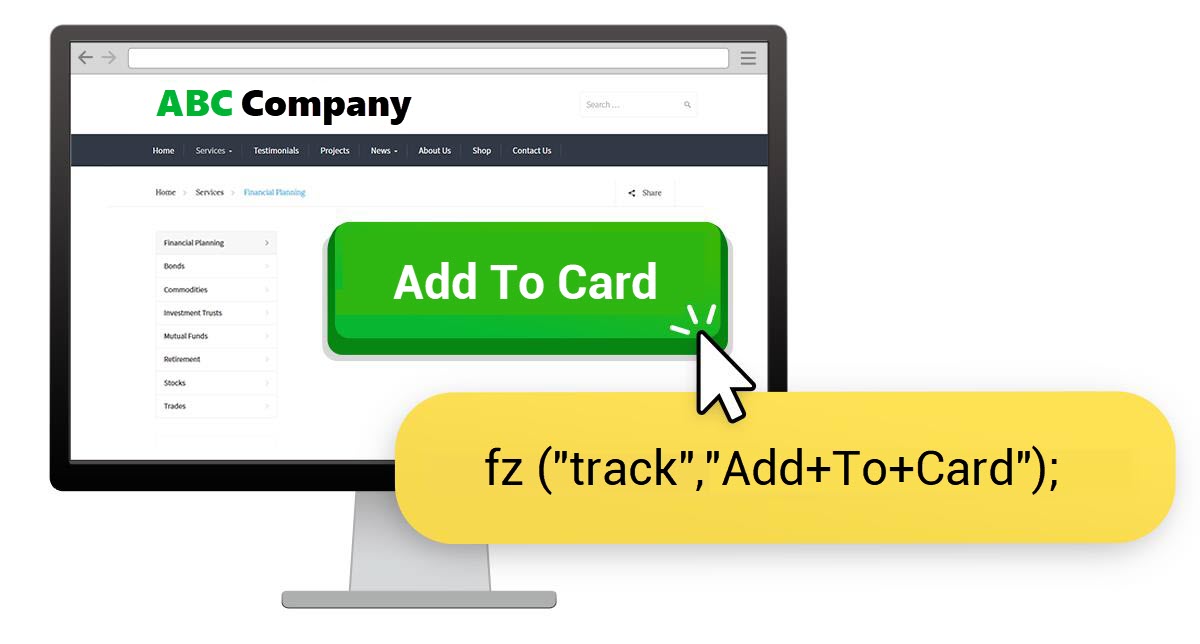
Πώς να δημιουργήσετε ένα συμβάν
Πρώτα, συνδεθείτε στη Finteza. Στη συνέχεια βεβαιωθείτε ότι o ιστότοπος διαθέτει τον κώδικα παρακολούθησης της Finteza. Διαφορετικά, η παρακολούθηση συμβάντων δεν θα λειτουργήσει.
Βρείτε την ιστοσελίδα σας στην ενότητα Ιστοσελίδες του μενού. Μετακινήστε τον δείκτη του ποντικιού πάνω από τη λίστα των παρακολουθούμενων συμβάντων και πατήστε στον σύνδεσμο που εμφανίζεται:
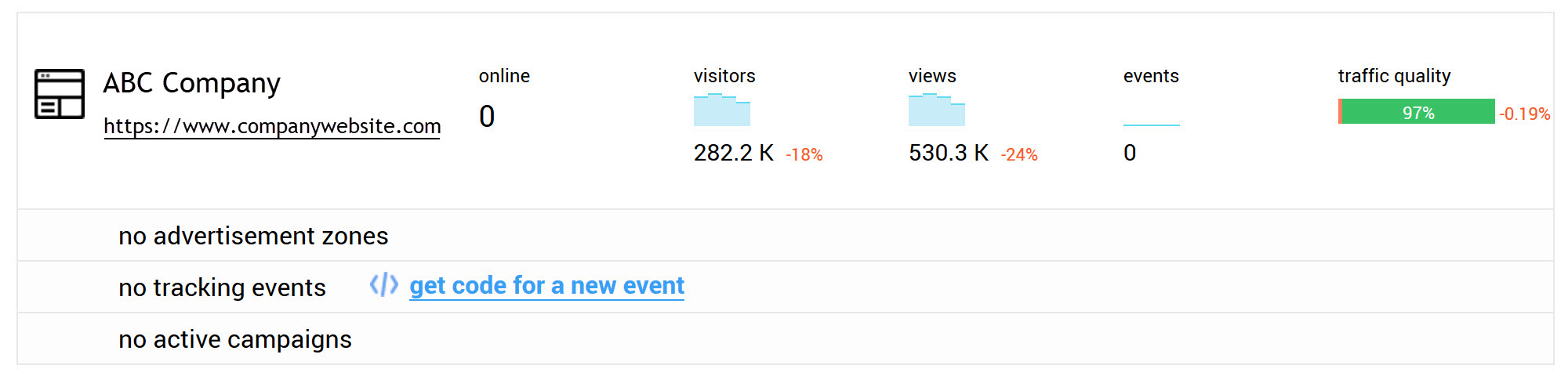
Καθορίστε το όνομα του συμβάντος στον οδηγό και επιλέξτε τον τύπο παρακολούθησης. Η παρακολούθηση HTML καταχωρεί το συμβάν όταν φορτώνεται η ιστοσελίδα, όπου είναι εγκατεστημένη η παρακολούθηση. Για παράδειγμα, μπορείτε να τη ρυθμίσετε για το άνοιγμα μιας διαδικτυακής φόρμας. Η παρακολούθηση JavaScript καθορίζεται σε ένα σύνδεσμο ή ένα κουμπί και ενεργοποιείται όταν πατηθεί.
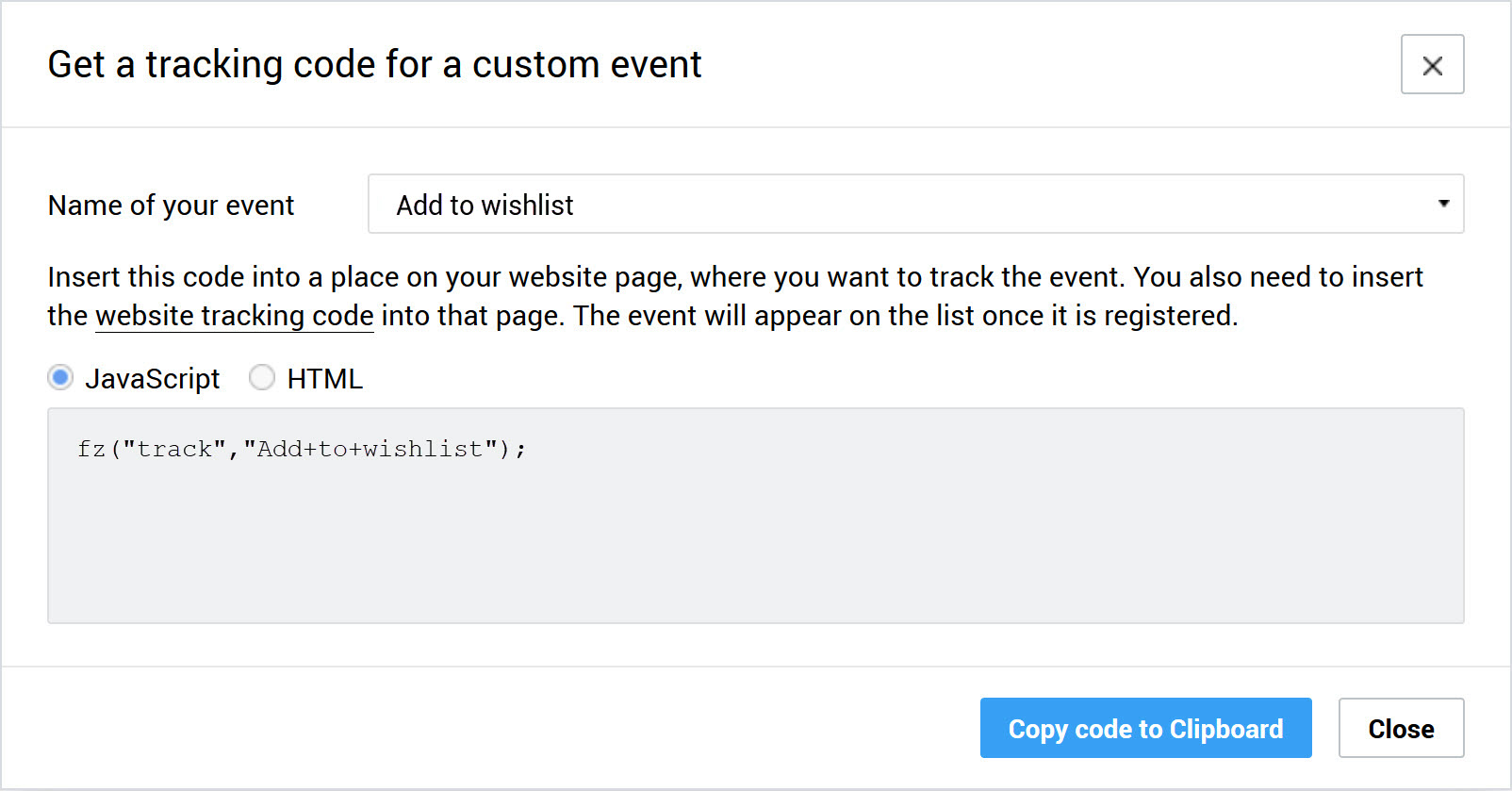
Αντιγράψτε τον κώδικα συμβάντος που δημιουργείται.
Πώς να εισαγάγετε έναν κώδικα συμβάντος στον πηγαίο κώδικα της ιστοσελίδας σας
1. Αποστολή συμβάντος κατά τη συμπλήρωση της φόρμας:
... <form action="" method="get" "fz('track', 'Form+Order+Submit'); return true;"> ... </form> ...
2. Αποστολή συμβάντος κατά το πάτημα του κουμπιού:
<form action=""> ... <input type="button" "fz('track', 'Form+Order+Submit'); return true;" value="Order" /> </form>
3. Αποστολή συμβάντος όταν γίνεται κλικ σε σύνδεσμο:
... <a href="/account/open-demo" "fz('track', 'Open+Demo+Account'); return true;">Download</a> ...
4. Αποστολή συμβάντος κατά τη φόρτωση μιας ιστοσελίδας:
<body> ... <script type="text/javascript"> fz("track","Page+Order+Load"); </script> ... </body>
Ένα νέο συμβάν εμφανίζεται στη Finteza μετά την πρώτη ενεργοποίηση — πατώντας το κουμπί ή ανοίγοντας μια ιστοσελίδα με την παρακολούθηση. Για να ελέγξετε την παρακολούθηση, συνιστάται να εκτελέσετε την ενέργεια δοκιμής από μόνοι σας — τα αποτελέσματα θα πρέπει να εμφανιστούν στη Finteza αμέσως. Βρείτε τη λίστα των παρακολουθούμενων συμβάντων με σύντομες στατιστικές κάτω από το όνομα της ιστοσελίδας:
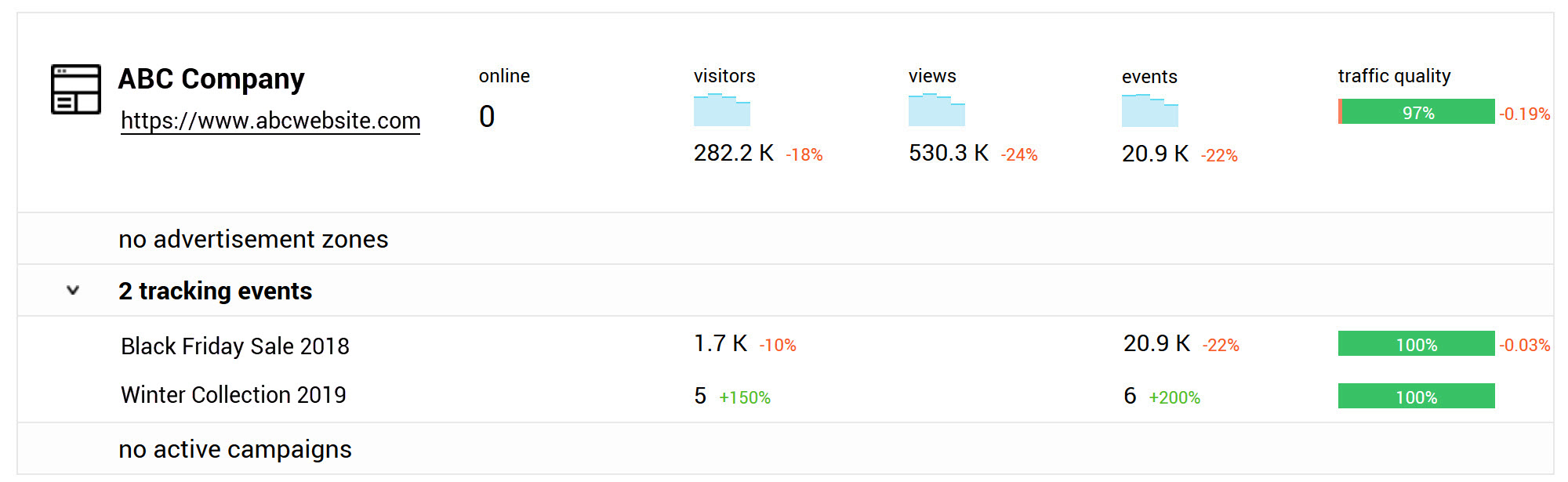
Κάνοντας κλικ στο όνομα του συμβάντος έχετε μια λεπτομερή αναφορά. Χρησιμοποιήστε το μενού στην αριστερή πλευρά του πίνακα για εναλλαγή μεταξύ των αντικειμένων της αναφοράς:
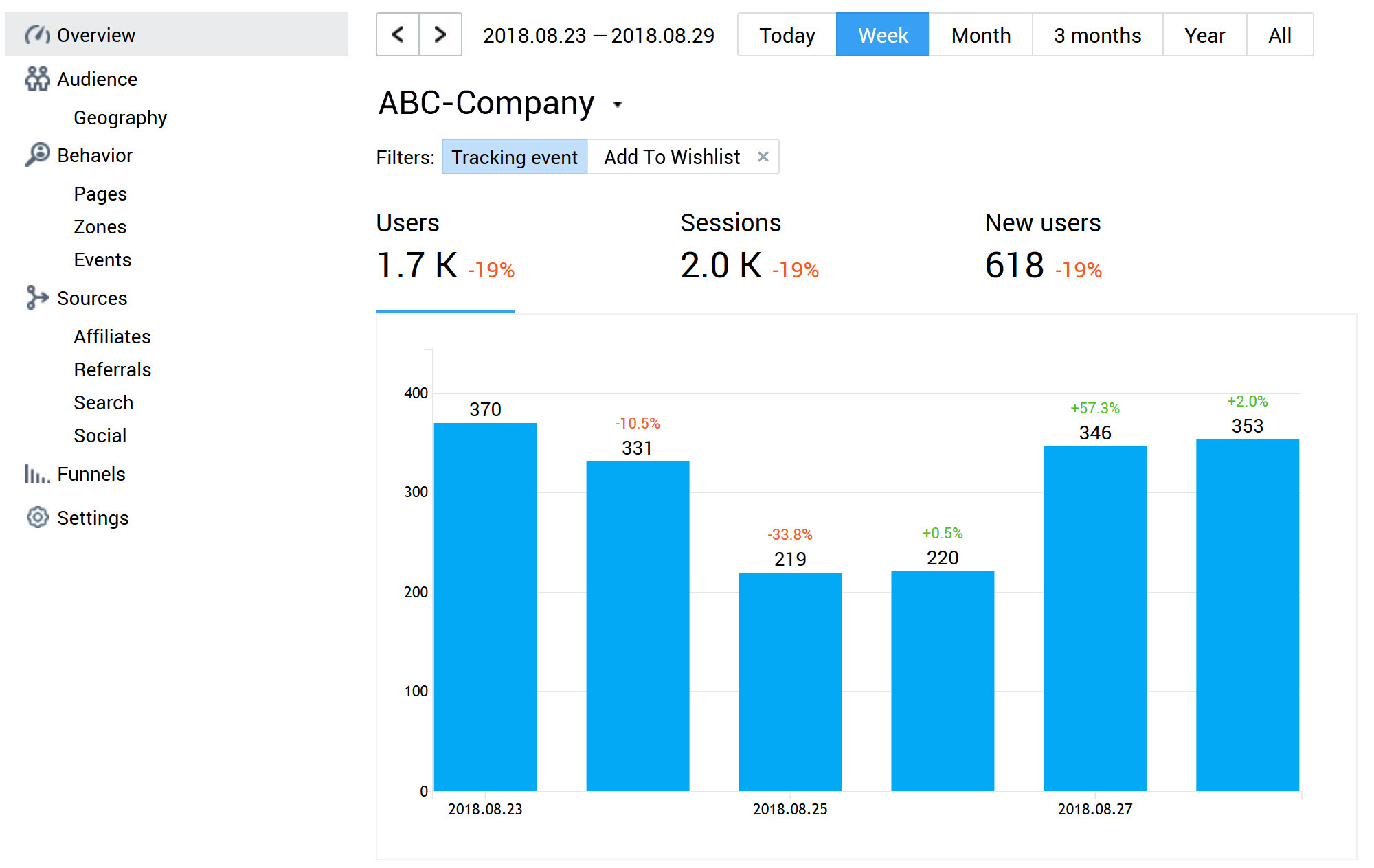
Πώς να δημιουργήσετε μια διοχέτευση μετατροπής βάσει συμβάντων
Ανοίξτε την υποενότητα διοχετεύσεις σε μια αναφορά ιστοσελίδας. Πατήστε στο πράσινο κουμπί «Προσθήκη στόχου» και επιλέξτε το απαραίτητο συμβάν στην καρτέλα Συμβάντα. Στη συνέχεια πατήστε Αποθήκευση.
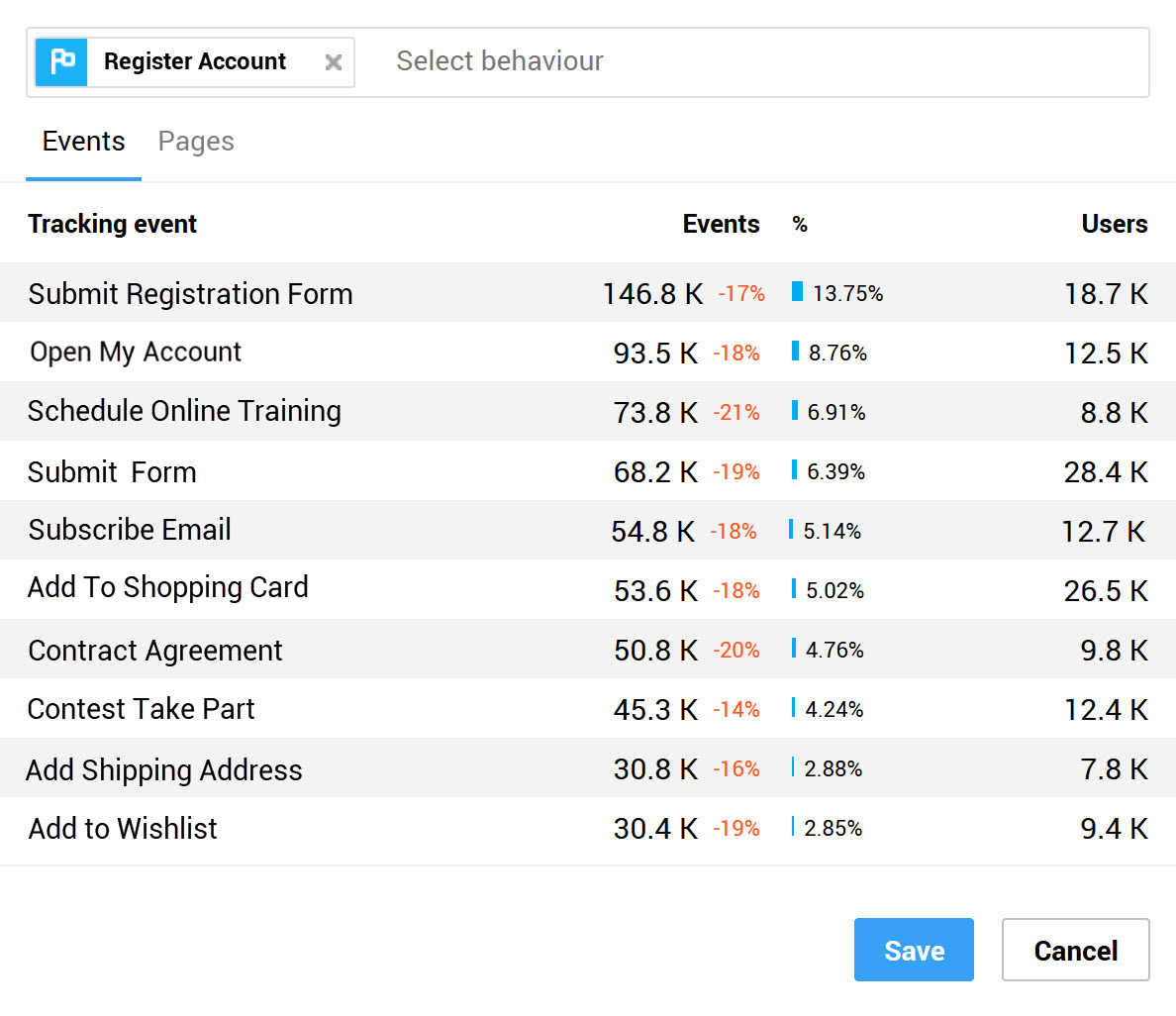
Η Finteza θα δημιουργήσει το πρώτο στάδιο της διοχέτευσης. Προσθέστε τα υπόλοιπα συμβάντα με τον ίδιο τρόπο.
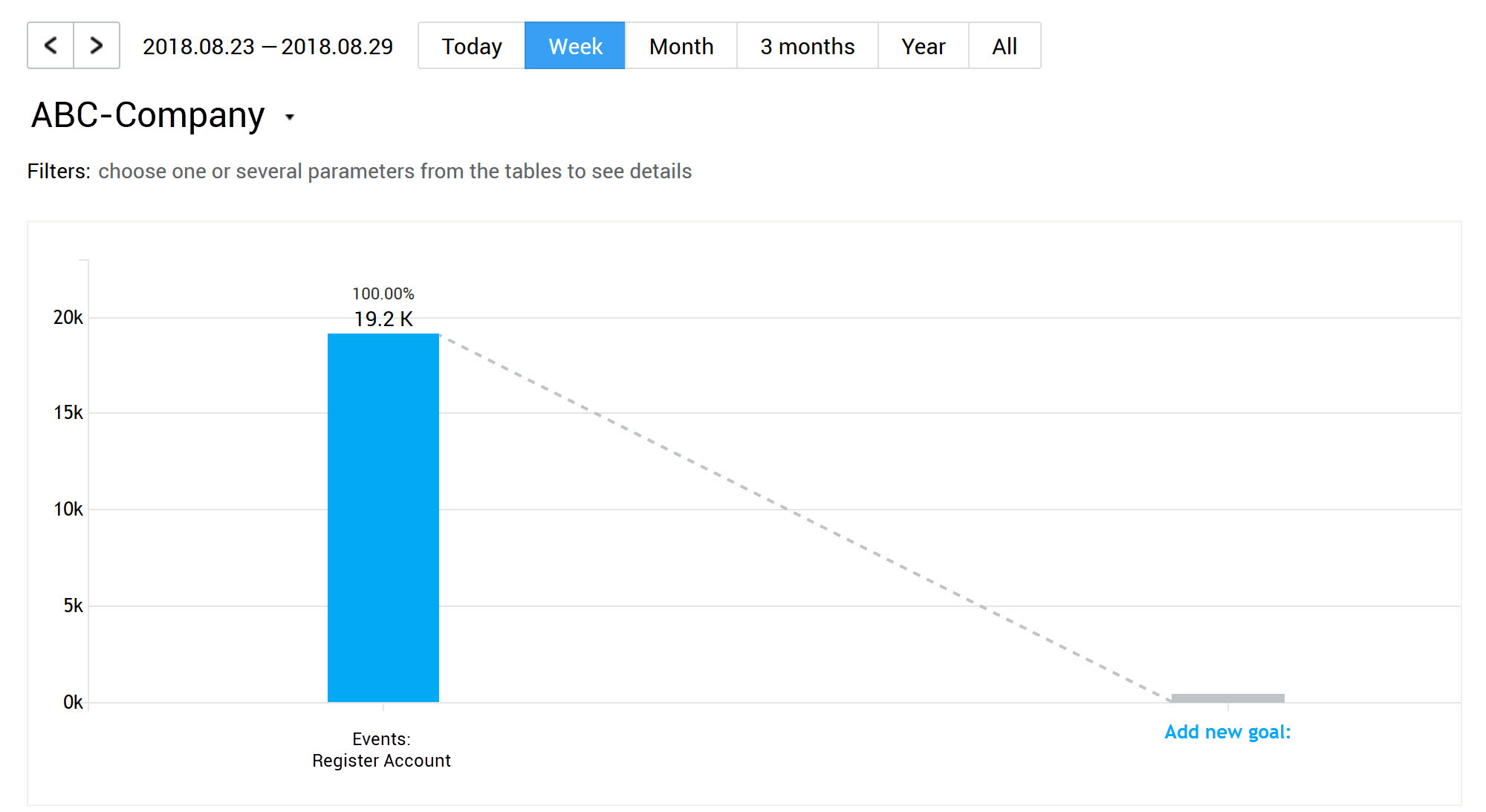
Λεπτομέρειες για τις διοχετεύσεις ανάλυσης θα παρουσιάσουμε σε ένα ξεχωριστό άρθρο.
Συνδεθείτε στη Finteza και ρυθμίστε την παρακολούθηση συμβάντων στις ιστοσελίδες σας.